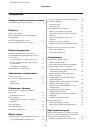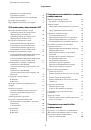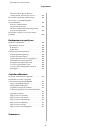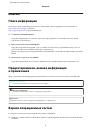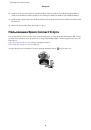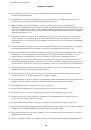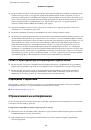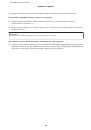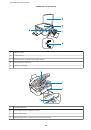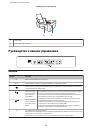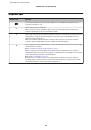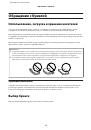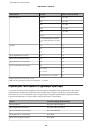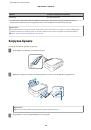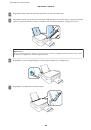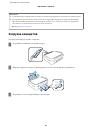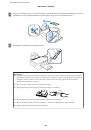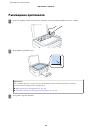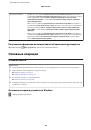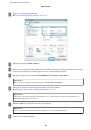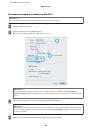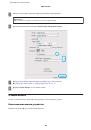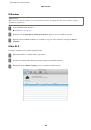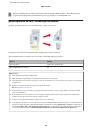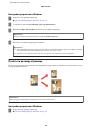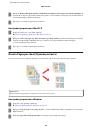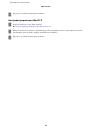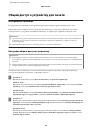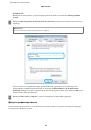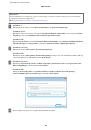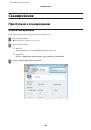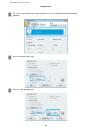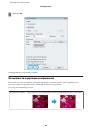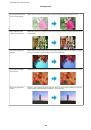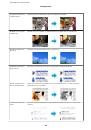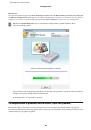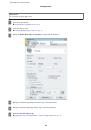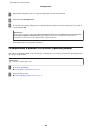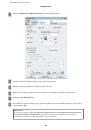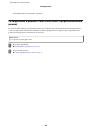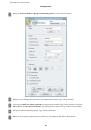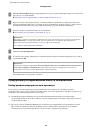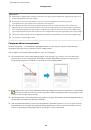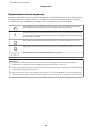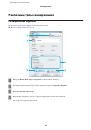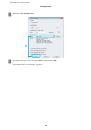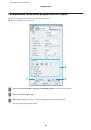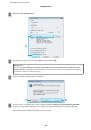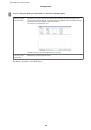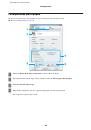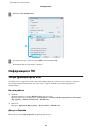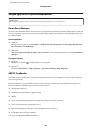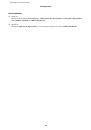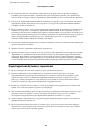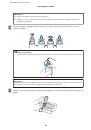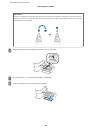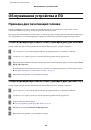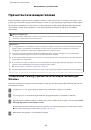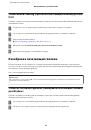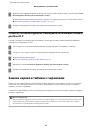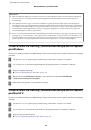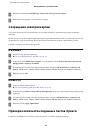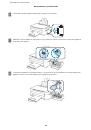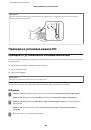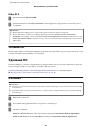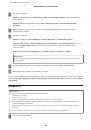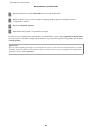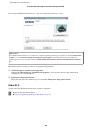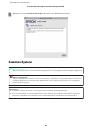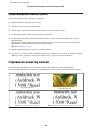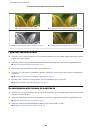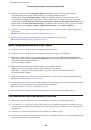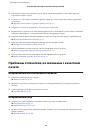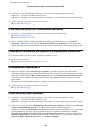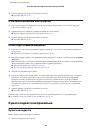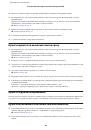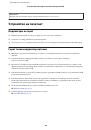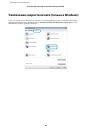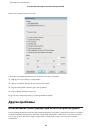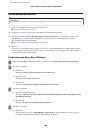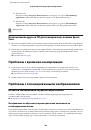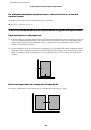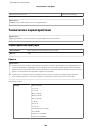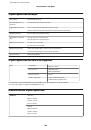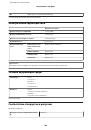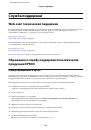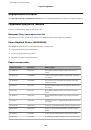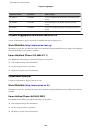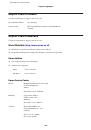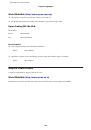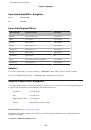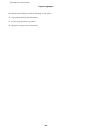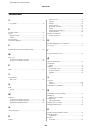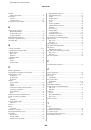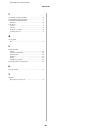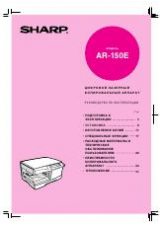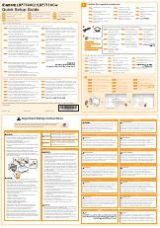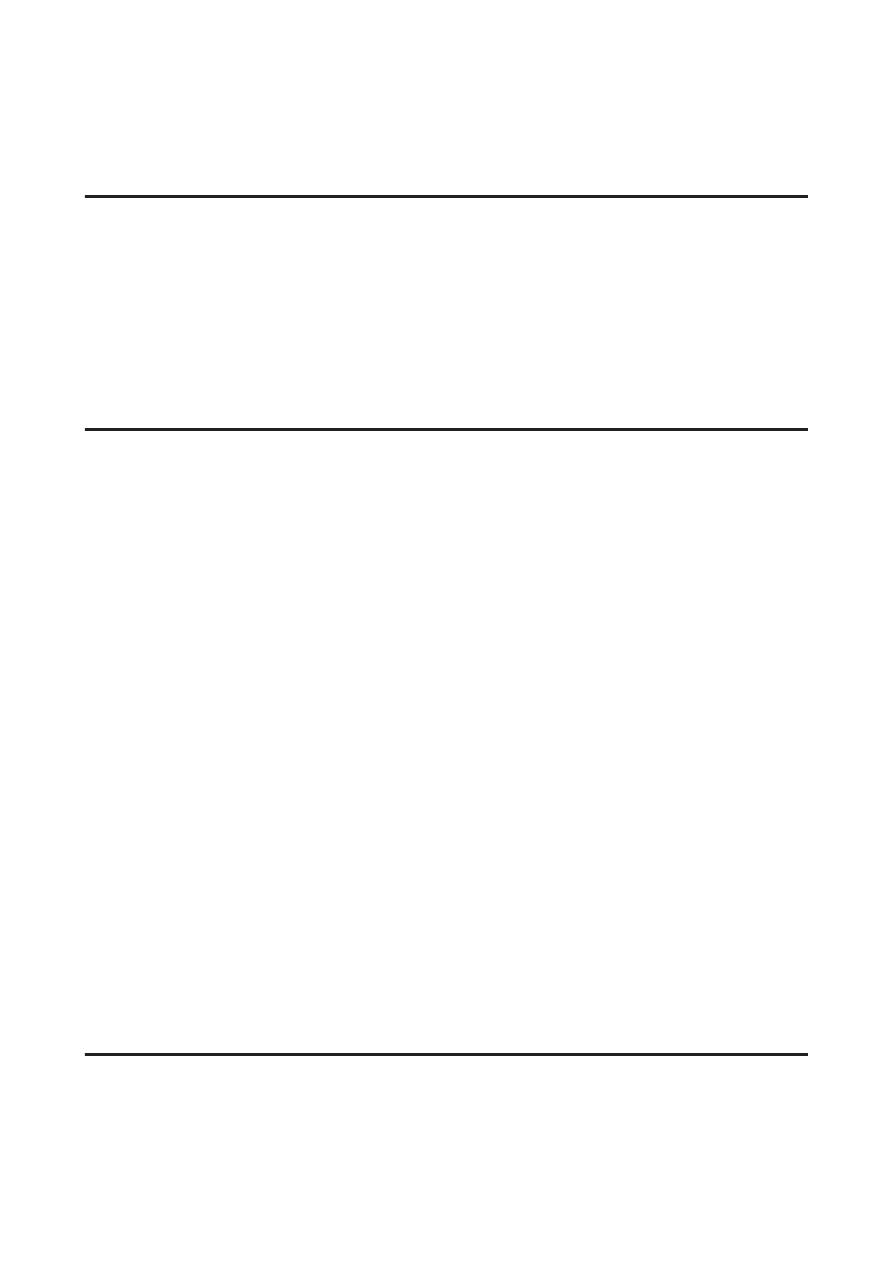
❏
Удалите драйвер устройства и установите его заново.
&
Отпечаток смазанный или потертый
❏
Если бумага загибается на печатную сторону, перед загрузкой распрямите ее или слегка закрутите
в противоположную сторону.
❏
Сделайте несколько копий, не размещая документ на стекле сканера.
&
«Очистка внутренних поверхностей устройства» на стр. 76
❏
Удалите драйвер устройства и установите его заново.
&
Печать идет слишком медленно
❏
Убедитесь, что тип бумаги, указанный в драйвере принтера, соответствует типу бумаги, загруженной
в устройство.
&
«Параметры типа бумаги от драйвера принтера» на стр. 18
❏
В Windows: в Main (Главное) окне драйвера принтера выберите более низкое значение параметра
Quality
(Качество)
.
В Mac OS X выберите более низкое значение параметра Print Quality (Качество печати) в окне Print Settings
(Настройки печати) диалогового окна Print (Печать) драйвера принтера.
&
«Доступ к ПО принтера в Windows» на стр. 24
&
«Доступ к драйверу принтера в Mac OS X» на стр. 25
❏
Закройте все ненужные приложения.
❏
Если печать производится непрерывно в течение длительного промежутка времени, скорость печати
может быть предельно низкая. Это делается для замедления скорости печати и предотвращения
перегрева деталей устройства. В этом случае вы можете продолжить печать, но мы рекомендуем
приостановить процесс печати как минимум на 30 минут, не выключая устройство. (В выключенном
состоянии устройство не восстанавливается.) После этого устройство будет печатать с нормальной
скоростью.
❏
Удалите драйвер устройства и установите его заново.
&
Если вы попробовали все перечисленные способы, но не решили проблему, см. следующий раздел:
&
«Увеличение скорости печати (только в Windows)» на стр. 96
Бумага подается неправильно
Бумага не подается
Выньте пачку бумаги и проверьте следующее.
❏
Бумага не закручена и не сложена.
Руководство пользователя
Устранение неполадок с печатью/копированием
93